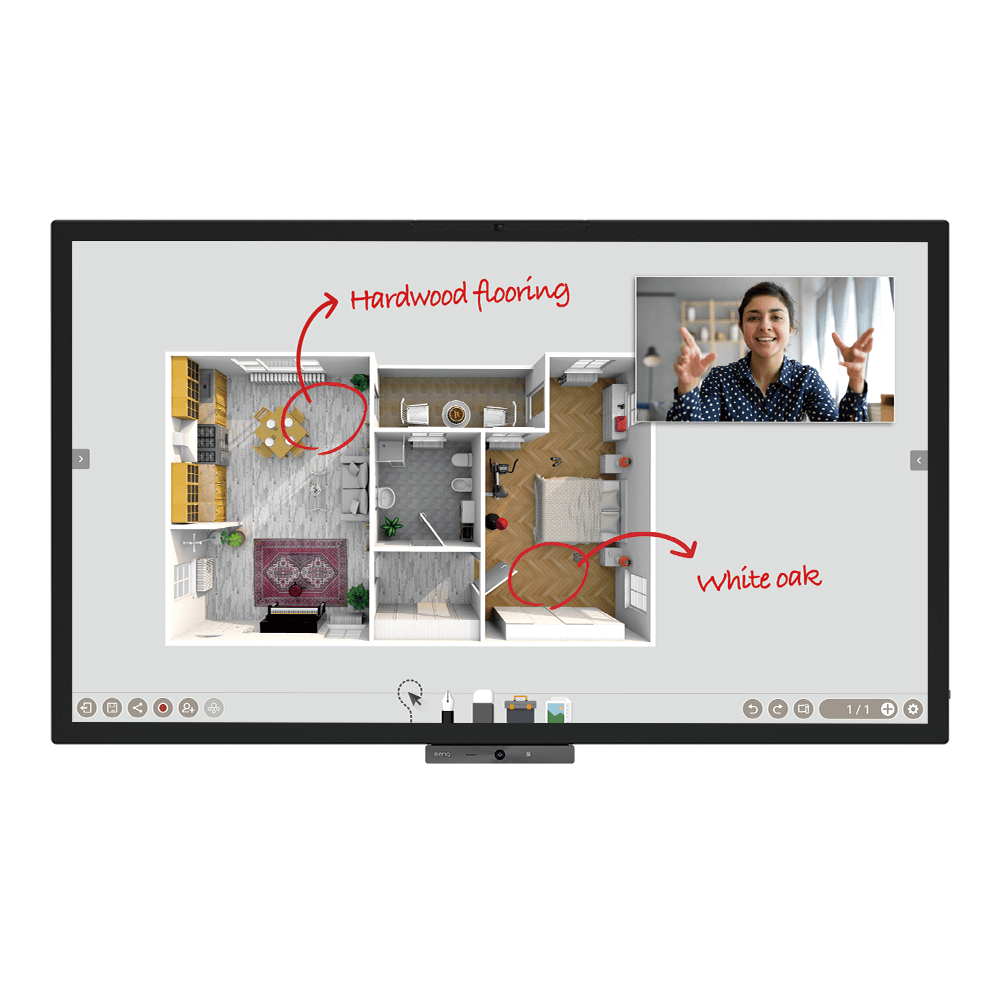
CP6501K | DuoBoard Kurumsal İnteraktif Ekran
Application
 DMS Local’e nasıl bağlanıp kullanmaya başlayabilirim?
DMS Local’e nasıl bağlanıp kullanmaya başlayabilirim?

 Hangi seçenekler/fonksiyonlar DMS Local tarafından kontrol edilebilir?
Hangi seçenekler/fonksiyonlar DMS Local tarafından kontrol edilebilir?

 Cihazı DMS Cloud'dan nasıl silebilirim/bağlantısını çözebilirim?
Cihazı DMS Cloud'dan nasıl silebilirim/bağlantısını çözebilirim?

 Bir ekran neden DMS Local'e eklenemiyor?
Bir ekran neden DMS Local'e eklenemiyor?

 Ünite neden DMS Local kullanılarak açılamıyor?
Ünite neden DMS Local kullanılarak açılamıyor?

2. Ekranın LAN (RJ-45) bağlantı noktası üzerinden ağa bağlı olduğundan emin olun. Wake-on-LAN bir Wi-Fi bağlantısı üzerinden çalışmaz. Daha Fazla
 DMS Cloud için benzersiz kimlik kullanarak nasıl bir cihazı ekleyebilirim?
DMS Cloud için benzersiz kimlik kullanarak nasıl bir cihazı ekleyebilirim?

 DMS Cloud için QR kodu kullanarak bir cihazı nasıl ekleyebilirim?
DMS Cloud için QR kodu kullanarak bir cihazı nasıl ekleyebilirim?

 Cihazı uzaktan kontrol etmek için DMS Cloud'u nasıl kullanırım?
Cihazı uzaktan kontrol etmek için DMS Cloud'u nasıl kullanırım?

 EZWrite 5.0 ve X-Sign için uygulamaları nasıl yükseltebilirim?
EZWrite 5.0 ve X-Sign için uygulamaları nasıl yükseltebilirim?

 EasySetting'i cihazıma kaydetmeye çalıştığımda neden "Ekran Kimliği geçersiz" gösteriyor?
EasySetting'i cihazıma kaydetmeye çalıştığımda neden "Ekran Kimliği geçersiz" gösteriyor?

(1) Ağ düzgün çalışıyor mu? İnternet erişimi için Wi-Fi yerine LAN kullandığınızdan emin olun.
(2) EasySetting güvenilir adresler listesinin zaten ayarlanmış olduğundan emin olun. Daha Fazla
 Android/iOS/Windows/MAC OS için InstaShare Uygulamasını nereden indirebilirim?
Android/iOS/Windows/MAC OS için InstaShare Uygulamasını nereden indirebilirim?

- Android telefon/tablet: Google Play'de "InstaShare"i aratın ve uygulamayı indirin.
- iOS telefon/tablet: App Store'da "InstaShare"i aratın ve uygulamayı indirin.
- Windows/MAC: Uygulamayı IFP'den indirmek için aşağıdaki adımları izleyin:
(1) Hem IFP hem de PC'nin aynı ağa bağlı olduğundan emin olun.
(2) IFP InstaShare uygulamasını açın.
(3) Uygulamayı indirmek için InstaShare talimatlarını takip edin. Daha Fazla
 Saffi’yi (BenQ Sesli Asistan) nasıl etkinleştirir ve kullanırım?
Saffi’yi (BenQ Sesli Asistan) nasıl etkinleştirir ve kullanırım?

İşlemi tamamlamak için lütfen demo videosundaki talimatları takip edin. Daha Fazla
 InstaShare "makine kodu" hatası gösterdiğinde ne yapmalıyım?
InstaShare "makine kodu" hatası gösterdiğinde ne yapmalıyım?

 X-Sign Broadcast ile mesajları nasıl yayınlayabilirim?
X-Sign Broadcast ile mesajları nasıl yayınlayabilirim?

 X-Sign Broadcast ile nasıl bir grup etiketi oluşturabilirim ve IFP güncellemelerini gerçekleştirebilirim?
X-Sign Broadcast ile nasıl bir grup etiketi oluşturabilirim ve IFP güncellemelerini gerçekleştirebilirim?

 X-Sign Broadcast ile bir cihazı nasıl ekleyebilir ve kaldırabilirim?
X-Sign Broadcast ile bir cihazı nasıl ekleyebilir ve kaldırabilirim?

 Yeni bir hesabı X-Sign Broadcast'e nasıl kaydederim?
Yeni bir hesabı X-Sign Broadcast'e nasıl kaydederim?

 IFP bağlantısını AMS'den nasıl çözebilirim?
IFP bağlantısını AMS'den nasıl çözebilirim?

 IFP'yi AMS'ye nasıl bağlarım?
IFP'yi AMS'ye nasıl bağlarım?

 AMS kullanım kılavuzu nereden indirilebilir?
AMS kullanım kılavuzu nereden indirilebilir?

 InstaShare'i yansıtmak için nasıl kullanırım?
InstaShare'i yansıtmak için nasıl kullanırım?

 InstaShare ile nasıl bağlantı kurabilirim?
InstaShare ile nasıl bağlantı kurabilirim?

 Bir AMS (Hesap Yönetim Sistemi) hesabını Google Drive, Dropbox veya One Drive gibi bulut depolama platformuna nasıl bağlayabilirim/bağlantısını nasıl kaldırabilirim?
Bir AMS (Hesap Yönetim Sistemi) hesabını Google Drive, Dropbox veya One Drive gibi bulut depolama platformuna nasıl bağlayabilirim/bağlantısını nasıl kaldırabilirim?

Kurulum için lütfen aşağıdaki eğitim videosuna bakın: Daha Fazla
 Ekranımı zarar vermeden nasıl temizleyebilirim?
Ekranımı zarar vermeden nasıl temizleyebilirim?

 X-Sign Broadcast’deki farklı cihazları yönetmek amacıyla farklı yöneticiler için yetkilendirmeyi nasıl ayarlayabilirim?
X-Sign Broadcast’deki farklı cihazları yönetmek amacıyla farklı yöneticiler için yetkilendirmeyi nasıl ayarlayabilirim?

 DMS, AMS ve Broadcast gibi BenQ hizmetlerini nasıl bağlayabilir ve bağlantısını nasıl kaldırabilirim?
DMS, AMS ve Broadcast gibi BenQ hizmetlerini nasıl bağlayabilir ve bağlantısını nasıl kaldırabilirim?

 Neden bir InstaShare 2 Sunucusuna yayın yapamıyorum?
Neden bir InstaShare 2 Sunucusuna yayın yapamıyorum?

Lütfen aşağıdakileri kontrol edin:
1. İstemci uygulamasının/yazılımının InstaShare 2 için olduğundan emin olun.
2. InstaShare 2 için gerekli olan bağlantı noktalarını etkinleştirdiğinizden emin olun.
3. İstemci uygulamasının/yazılımının ve BenQ ekranındaki ana bilgisayarın aynı ağa bağlı olduğundan emin olun.
4. İstemci uygulaması/yazılımı ve BenQ ekranındaki ana bilgisayar farklı VLAN'larda olduğunda, okul/kuruluş ağının vLAN'lar arası bağlantıyı desteklediğinden emin olun.
 InstaShare 2 Miracast'ı destekliyor mu?
InstaShare 2 Miracast'ı destekliyor mu?

 Şu anda InstaShare 2 arayüzünde hangi diller mevcut?
Şu anda InstaShare 2 arayüzünde hangi diller mevcut?

InstaShare 2, aşağıda listelendiği gibi 28 dili desteklemektedir.
 InstaShare 2 önceden yüklenmişse orijinal InstaShare uygulamasını bir BenQ cihazına indirebilir miyim? Kısayol da değişecek mi?
InstaShare 2 önceden yüklenmişse orijinal InstaShare uygulamasını bir BenQ cihazına indirebilir miyim? Kısayol da değişecek mi?

 IAM ile Active Directory (AD) entegrasyonunu nasıl kurar ve yapılandırırım?
IAM ile Active Directory (AD) entegrasyonunu nasıl kurar ve yapılandırırım?

 IAM'den bir hesabı nasıl silebilirim?
IAM'den bir hesabı nasıl silebilirim?

Yönetici veya kullanıcı hesapları IAM web sitesinden silinebilir.
1. BenQ IAM'ye girin
2. Profil simgesini seçin
Daha Fazla NFC kartını BenQ Hesap Yönetim Sistemi (AMS) hesabına nasıl bağlarım?
NFC kartını BenQ Hesap Yönetim Sistemi (AMS) hesabına nasıl bağlarım?

Bu video, NFC kartını AMS hesabına nasıl bağlayacağınız konusunda size rehberlik edecektir. Link Daha Fazla
 Ekranınızı BenQ Hesap Yönetim Sistemi (AMS) hesabına nasıl bağlayabilirsiniz?
Ekranınızı BenQ Hesap Yönetim Sistemi (AMS) hesabına nasıl bağlayabilirsiniz?

Bu video, ekranlarınızı AMS hesabına nasıl bağlayacağınız konusunda size rehberlik edecektir. Link Daha Fazla
 BenQ Hesap Yönetim Sistemi (AMS) hesabına kurumsal ağ sürücüsü nasıl eklenir?
BenQ Hesap Yönetim Sistemi (AMS) hesabına kurumsal ağ sürücüsü nasıl eklenir?

Bu video, AMS hesabına bir kurumsal ağ sürücüsünün nasıl ekleneceği konusunda size rehberlik edecektir. Link Daha Fazla
 BenQ Hesap Yönetim Sisteminde (AMS) bulut depolama alanınıza nasıl erişebilirsiniz?
BenQ Hesap Yönetim Sisteminde (AMS) bulut depolama alanınıza nasıl erişebilirsiniz?

 BenQ DMS'de (Cihaz Yönetimi Çözümü) Aracı Modu nasıl kullanılır?
BenQ DMS'de (Cihaz Yönetimi Çözümü) Aracı Modu nasıl kullanılır?

 Uygulamalar BenQ DMS (Cihaz Yönetimi Çözümü) aracılığıyla nasıl yüklenir?
Uygulamalar BenQ DMS (Cihaz Yönetimi Çözümü) aracılığıyla nasıl yüklenir?

 Ekranınızı BenQ DMS'ye (Cihaz Yönetim Çözümü) nasıl bağlarsınız?
Ekranınızı BenQ DMS'ye (Cihaz Yönetim Çözümü) nasıl bağlarsınız?

Bu video, ekranınızı DMS'ye nasıl bağlayacağınız konusunda size rehberlik edecektir. Link Daha Fazla
 BenQ DMS'de (Cihaz Yönetimi Çözümü) gruplar nasıl yönetilir?
BenQ DMS'de (Cihaz Yönetimi Çözümü) gruplar nasıl yönetilir?

 OTA güncellemeleri BenQ DMS (Cihaz Yönetimi Çözümü) aracılığıyla nasıl iletilir?
OTA güncellemeleri BenQ DMS (Cihaz Yönetimi Çözümü) aracılığıyla nasıl iletilir?

Bu video, OTA güncellemelerini DMS aracılığıyla nasıl ileteceğiniz konusunda size rehberlik edecektir. Link Daha Fazla
 BenQ DMS (Cihaz Yönetimi Çözümü) aracılığıyla güç planı nasıl ayarlanır?
BenQ DMS (Cihaz Yönetimi Çözümü) aracılığıyla güç planı nasıl ayarlanır?

 BenQ DMS'den (Aygıt Yönetim Çözümü) bir ekranın bağlantısı nasıl kaldırılır?
BenQ DMS'den (Aygıt Yönetim Çözümü) bir ekranın bağlantısı nasıl kaldırılır?

onun videosu, bir ekranın DMS'den nasıl ayrılacağı konusunda size rehberlik edecektir.Link Daha Fazla
 BenQ IAM'de (Tanımlama ve Erişim Yönetimi) kullanıcı hesapları nasıl oluşturulur?
BenQ IAM'de (Tanımlama ve Erişim Yönetimi) kullanıcı hesapları nasıl oluşturulur?

Bu video, IAM'de kullanıcı hesaplarının nasıl oluşturulacağı konusunda size rehberlik edecektir. Link Daha Fazla
 BenQ IAM'de (Tanımlama ve Erişim Yönetimi) kullanıcı rolleri nasıl yönetilir?
BenQ IAM'de (Tanımlama ve Erişim Yönetimi) kullanıcı rolleri nasıl yönetilir?

Bu video, IAM'de kullanıcı rollerini nasıl yöneteceğiniz konusunda size rehberlik edecektir.Link Daha Fazla
 Ekranınızı X-Sign Yayınına nasıl bağlarsınız?
Ekranınızı X-Sign Yayınına nasıl bağlarsınız?

 X-Sign Broadcast'ten gerçek zamanlı mesajlar nasıl iletilir?
X-Sign Broadcast'ten gerçek zamanlı mesajlar nasıl iletilir?

 X-Sign Yayınında mesajlar nasıl planlanır?
X-Sign Yayınında mesajlar nasıl planlanır?

 X-Sign Yayınında etiketler nasıl yönetilir?
X-Sign Yayınında etiketler nasıl yönetilir?

Bu video, X-Sign Broadcast'te etiketlerin nasıl yönetileceği konusunda size rehberlik edecektir.Link Daha Fazla
 X-Sign Broadcast'te kullanıcılar nasıl yönetilir?
X-Sign Broadcast'te kullanıcılar nasıl yönetilir?

Bu video, X-Sign Broadcast'te kullanıcıları nasıl yöneteceğiniz konusunda size rehberlik edecektir. Link Daha Fazla
 USB depolama aygıtındaki dosyalara nasıl erişilir?
USB depolama aygıtındaki dosyalara nasıl erişilir?

 Yuvaya takılan bilgisayardan dosyalara nasıl erişilir?
Yuvaya takılan bilgisayardan dosyalara nasıl erişilir?

 Yerel ağ sürücüsündeki dosyalara nasıl erişilir?
Yerel ağ sürücüsündeki dosyalara nasıl erişilir?

 AMS aracılığıyla bulut depolama dosyalarına nasıl erişilir?
AMS aracılığıyla bulut depolama dosyalarına nasıl erişilir?

 Bulut depolama dosyalarına Firefox aracılığıyla nasıl erişilir?
Bulut depolama dosyalarına Firefox aracılığıyla nasıl erişilir?

 Ekran internete nasıl bağlanır?
Ekran internete nasıl bağlanır?

 Ekranda AMS nasıl etkinleştirilir?
Ekranda AMS nasıl etkinleştirilir?

 Bir Android tabletten veya akıllı telefondan içerik nasıl görüntülenir?
Bir Android tabletten veya akıllı telefondan içerik nasıl görüntülenir?

 Bir dizüstü bilgisayardan kablosuz olarak içerik nasıl görüntülenir?
Bir dizüstü bilgisayardan kablosuz olarak içerik nasıl görüntülenir?

 Bir dizüstü bilgisayardaki içerik nasıl görüntülenir?
Bir dizüstü bilgisayardaki içerik nasıl görüntülenir?

 Duo Windows modu nasıl kullanılır?
Duo Windows modu nasıl kullanılır?

 Bir bulut depolama hesabının AMS ile bağlantısı nasıl kaldırılır?
Bir bulut depolama hesabının AMS ile bağlantısı nasıl kaldırılır?

 Bir bulut depolama hesabını AMS'ye nasıl bağlarım?
Bir bulut depolama hesabını AMS'ye nasıl bağlarım?

 AMS'ye ağ sürücüsü nasıl eklenir?
AMS'ye ağ sürücüsü nasıl eklenir?

 InstaShare 2 nasıl kurulur?
InstaShare 2 nasıl kurulur?

 InstaShare 2'yi Miracast'a nasıl bağlayabilirim?
InstaShare 2'yi Miracast'a nasıl bağlayabilirim?

InstaShare 2, Windows, macOS, iOS, Android ve Chrome OS cihazlarıyla sorunsuz çalışır. Windows cihazlarda ekran paylaşımı, herhangi bir uygulama veya program yüklemeden çalışır. Windows ekranlarını BenQ ekranlarında kablosuz olarak paylaşmak için Miracast'ı kullanabilirsiniz.
Bu video, InstaShare 2'yi Miracast ile bağlamak için bir kılavuz sunar.
 Dizüstü bilgisayarımın ekran klavyesini bir BenQ interaktif ekranında kullanabilir miyim?
Dizüstü bilgisayarımın ekran klavyesini bir BenQ interaktif ekranında kullanabilir miyim?

BenQ interaktif ekranları, Windows ekran klavyesinin ve macOS erişilebilirlik ve dokunmatik klavyelerin kullanımını destekler. Dizüstü bilgisayarınızın sanal klavyesini kullanmak, ekranınıza doğrudan ekrandan metin girmenin uygun bir yoludur.
 BenQ interaktif ekranında macOS erişilebilirliğine veya dokunmatik klavyeye nasıl erişilir
BenQ interaktif ekranında macOS erişilebilirliğine veya dokunmatik klavyeye nasıl erişilir

Aşağıdaki adımları gerçekleştirmeden önce aşağıdakilerden emin olun:
Daha Fazla BenQ etkileşimli ekranda Windows ekran klavyesine nasıl erişilir
BenQ etkileşimli ekranda Windows ekran klavyesine nasıl erişilir

Aşağıdaki adımları gerçekleştirmeden önce aşağıdakilerden emin olun:
Daha Fazla Genişletilmiş ekran modunda dokunma işlevini nasıl ayarlayabilirim?
Genişletilmiş ekran modunda dokunma işlevini nasıl ayarlayabilirim?

 Duoboard'da çalışma alanınızı nasıl ikiye katlayabilirsiniz?
Duoboard'da çalışma alanınızı nasıl ikiye katlayabilirsiniz?

DuoBoard, hibrit çalışma ayarları, uygulamalı işbirliği ve ilgi çekici toplantılar için tasarlanmış birinci sınıf bir kurumsal ekran çözümüdür.
Bu video, Duoboard'da çalışma alanınızı nasıl ikiye katlayacağınız konusunda size rehberlik edecek.
Daha Fazla Duoboard'da aynı anda iki uygulama üzerinde nasıl çalışılır?
Duoboard'da aynı anda iki uygulama üzerinde nasıl çalışılır?

DuoBoard, hibrit çalışma ayarları, uygulamalı işbirliği ve ilgi çekici toplantılar için tasarlanmış birinci sınıf bir kurumsal ekran çözümüdür.
Bu video, Duoboard'da aynı anda iki uygulamada nasıl çalışacağınız konusunda size rehberlik edecek.
Daha Fazla Duoboard'da AMS nasıl kullanılır?
Duoboard'da AMS nasıl kullanılır?

DuoBoard, hibrit çalışma ayarları, uygulamalı işbirliği ve ilgi çekici toplantılar için tasarlanmış birinci sınıf bir kurumsal ekran çözümüdür.
Bu video, Duoboard'da AMS'nin nasıl kullanılacağı konusunda size rehberlik edecektir.
Daha Fazla Duoboard'da DMS nasıl kullanılır?
Duoboard'da DMS nasıl kullanılır?

DuoBoard, hibrit çalışma ayarları, uygulamalı işbirliği ve ilgi çekici toplantılar için tasarlanmış birinci sınıf bir kurumsal ekran çözümüdür.
Bu video, Duoboard'da DMS'nin nasıl kullanılacağı konusunda size rehberlik edecektir.
Daha Fazla EZWrite Duoboard'da nasıl kullanılır?
EZWrite Duoboard'da nasıl kullanılır?

DuoBoard, hibrit çalışma ayarları, uygulamalı işbirliği ve ilgi çekici toplantılar için tasarlanmış birinci sınıf bir kurumsal ekran çözümüdür.
Bu video, Duoboard'da EZWrite'ı nasıl kullanacağınız konusunda size rehberlik edecektir.
Daha Fazla Duoboard'da EZWrite'ın araç çubuğu (floating tool) nasıl kullanılır?
Duoboard'da EZWrite'ın araç çubuğu (floating tool) nasıl kullanılır?

Ekran görüntüsü alarak ve ekranda kayıt yaparak EZWrite'ın araç çubuğunu Duoboard'unuzda kullanmaya başlayın.
Bu video, Duoboard'da araç çubuğunu nasıl kullanacağınız konusunda size rehberlik edecektir.
Daha Fazla Duoboard'da InstaShare nasıl kullanılır?
Duoboard'da InstaShare nasıl kullanılır?

InstaShare ile farklı cihazlardan Duoboard'unuza yayın yapma.
Bu video, Duoboard'da InstaShare'i nasıl kullanacağınız konusunda size rehberlik edecek.
Daha Fazla BenQ, Android 8 işletim sistemine sahip interaktif ekranları güncellemeye devam edecek mi?
BenQ, Android 8 işletim sistemine sahip interaktif ekranları güncellemeye devam edecek mi?

BenQ interaktif ekran kullanan müşteriler, Google'ın Android 8 desteğini durdurmasından dolayı minimum etkileneceklerdir.
 Bir iPhone veya iPad'den içerik nasıl görüntülenir?
Bir iPhone veya iPad'den içerik nasıl görüntülenir?

Ekrana açıklama ekleme gibi gelişmiş ekran paylaşımı özelliklerini kullanmak için InstaShare 2 uygulamasını yükleyin. Ayrıntılar için bkz.InstaShare 2 Nasıl Kurulur .
Aşağıdaki adımları gerçekleştirmeden önce aşağıdakilerden emin olun:
a. Tüm cihazlar aynı Wi-Fi ağına bağlı.
b. RP serisinde bir Wi-Fi donanım kilidi kullanıyorsanız, bunun arka USB bağlantı noktalarından birine bağlı olduğundan emin olun. En iyi sonuçlar için 5 GHz bağlantı kullanmanızı öneririz.
1. Ekranın ana ekranında öğesine dokunun.<Insert photo: apps>. Uygulamalar penceresi görünür.
2. InstaShare 2'ye dokunun. InstaShare 2 uygulaması açılır.
3. iOS cihazında ekranın sağ üst köşesinden aşağı doğru kaydırın. Kontrol Merkezi görünür.
4. Ekran yansıtma'ya dokunun. Ekran Yansıtma menüsü görünür.
5. Listeden görünen adına dokunun. Cihaz ekranı ekrana yansıtılır.
Daha Fazla InstaShare2 sanal ses sürücüsü olmadan nasıl kurulur?
InstaShare2 sanal ses sürücüsü olmadan nasıl kurulur?

InstaShare 2'yi sanal ses sürücüsü (Instashare2Vad) olmadan kurmak istiyorsanız lütfen videodaki adımları takip ederek onsuz kurulum yapın.
Specification
 Bulut depolamaya erişmek için AMS'yi kullanırken minimum bant genişliği gereksinimi var mı?
Bulut depolamaya erişmek için AMS'yi kullanırken minimum bant genişliği gereksinimi var mı?

 EZwrite Cloud Tahtası üzerindeki ana sistem ile etkileşim için minimum bant genişliği veya maksimum katılımcı gereksinimi var mı?
EZwrite Cloud Tahtası üzerindeki ana sistem ile etkileşim için minimum bant genişliği veya maksimum katılımcı gereksinimi var mı?

Further Query
 Bulut depolamaya erişmek için AMS'yi kullanırken minimum bant genişliği gereksinimi var mı?
Bulut depolamaya erişmek için AMS'yi kullanırken minimum bant genişliği gereksinimi var mı?

 EZwrite Cloud Tahtası üzerindeki ana sistem ile etkileşim için minimum bant genişliği veya maksimum katılımcı gereksinimi var mı?
EZwrite Cloud Tahtası üzerindeki ana sistem ile etkileşim için minimum bant genişliği veya maksimum katılımcı gereksinimi var mı?

 Cihazda neden "Ekran Kimliği" gösterilmiyor?
Cihazda neden "Ekran Kimliği" gösterilmiyor?

 Bir dizüstü bilgisayar veya Macbook'tan InstaShare veya HDMI bağlantısıyla Netflix video oynatıldığında cihaz ekranı neden siyaha dönüyor?
Bir dizüstü bilgisayar veya Macbook'tan InstaShare veya HDMI bağlantısıyla Netflix video oynatıldığında cihaz ekranı neden siyaha dönüyor?

Netflix, video içeriğinin harici monitörler aracılığıyla oynatılmasına izin vermez.
Bu nedenle kullanıcılar video içeriğini HDMI veya InstaShare yansıtma üzerinden harici ekranlar üzerinden görüntüleyemez. Daha Fazla
 YouTube videosunu bir iPhone ile oynatmak için InstaShare "2-Bölünmüş Ekran" veya "4-Bölünmüş Ekran"ı seçtiğimde neden otomatik olarak tam ekrana dönüyor?
YouTube videosunu bir iPhone ile oynatmak için InstaShare "2-Bölünmüş Ekran" veya "4-Bölünmüş Ekran"ı seçtiğimde neden otomatik olarak tam ekrana dönüyor?

 iPhone veya iPad'imden InstaShare üzerinden iMirror'u etkinleştirmeye çalıştığımda interaktif ekranım (IFP) neden ekranda beyaz çizgiler gösteriyor veya sürekli olarak çöküyor?
iPhone veya iPad'imden InstaShare üzerinden iMirror'u etkinleştirmeye çalıştığımda interaktif ekranım (IFP) neden ekranda beyaz çizgiler gösteriyor veya sürekli olarak çöküyor?

 Bir USB cihazı veya adaptör donanım kilidi çalışmıyor veya diğer USB cihazlarını rastgele engelliyor. Düzgün çalışmalarını nasıl sağlayabilirim?
Bir USB cihazı veya adaptör donanım kilidi çalışmıyor veya diğer USB cihazlarını rastgele engelliyor. Düzgün çalışmalarını nasıl sağlayabilirim?

 InstaShare 2 ve Miracast arasındaki başarısız bağlantı sorunlarını giderme
InstaShare 2 ve Miracast arasındaki başarısız bağlantı sorunlarını giderme

InstaShare 2, Windows, macOS, iOS, Android ve Chrome OS cihazlarıyla sorunsuz çalışır. Windows cihazlarda ekran paylaşımı, herhangi bir uygulama veya program yüklemeden çalışır. Windows ekranlarını BenQ ekranlarında kablosuz olarak paylaşmak için Miracast'ı kullanabilirsiniz.
Herhangi bir sorun ortaya çıkarsa, bu video InstaShare 2 ve Miracast arasındaki bağlantıyı gidermek için ihtiyacınız olan tüm adımları gösterir:
 Duoboard'da aynı anda iki işletim sistemi nasıl kullanılır?
Duoboard'da aynı anda iki işletim sistemi nasıl kullanılır?

DuoBoard, hibrit çalışma ayarları, uygulamalı işbirliği ve ilgi çekici toplantılar için tasarlanmış birinci sınıf bir kurumsal ekran çözümüdür.
Bu video, Duoboard'da aynı anda iki işletim sistemini nasıl kullanacağınız konusunda size rehberlik edecektir.
Daha Fazla DMS Local’e nasıl bağlanıp kullanmaya başlayabilirim?
DMS Local’e nasıl bağlanıp kullanmaya başlayabilirim?

 Hangi seçenekler/fonksiyonlar DMS Local tarafından kontrol edilebilir?
Hangi seçenekler/fonksiyonlar DMS Local tarafından kontrol edilebilir?

 Cihazı DMS Cloud'dan nasıl silebilirim/bağlantısını çözebilirim?
Cihazı DMS Cloud'dan nasıl silebilirim/bağlantısını çözebilirim?

 Bir ekran neden DMS Local'e eklenemiyor?
Bir ekran neden DMS Local'e eklenemiyor?

 Ünite neden DMS Local kullanılarak açılamıyor?
Ünite neden DMS Local kullanılarak açılamıyor?

2. Ekranın LAN (RJ-45) bağlantı noktası üzerinden ağa bağlı olduğundan emin olun. Wake-on-LAN bir Wi-Fi bağlantısı üzerinden çalışmaz. Daha Fazla
 DMS Cloud için benzersiz kimlik kullanarak nasıl bir cihazı ekleyebilirim?
DMS Cloud için benzersiz kimlik kullanarak nasıl bir cihazı ekleyebilirim?

 DMS Cloud için QR kodu kullanarak bir cihazı nasıl ekleyebilirim?
DMS Cloud için QR kodu kullanarak bir cihazı nasıl ekleyebilirim?

 Cihazı uzaktan kontrol etmek için DMS Cloud'u nasıl kullanırım?
Cihazı uzaktan kontrol etmek için DMS Cloud'u nasıl kullanırım?

 EZWrite 5.0 ve X-Sign için uygulamaları nasıl yükseltebilirim?
EZWrite 5.0 ve X-Sign için uygulamaları nasıl yükseltebilirim?

 EasySetting'i cihazıma kaydetmeye çalıştığımda neden "Ekran Kimliği geçersiz" gösteriyor?
EasySetting'i cihazıma kaydetmeye çalıştığımda neden "Ekran Kimliği geçersiz" gösteriyor?

(1) Ağ düzgün çalışıyor mu? İnternet erişimi için Wi-Fi yerine LAN kullandığınızdan emin olun.
(2) EasySetting güvenilir adresler listesinin zaten ayarlanmış olduğundan emin olun. Daha Fazla
 Android/iOS/Windows/MAC OS için InstaShare Uygulamasını nereden indirebilirim?
Android/iOS/Windows/MAC OS için InstaShare Uygulamasını nereden indirebilirim?

- Android telefon/tablet: Google Play'de "InstaShare"i aratın ve uygulamayı indirin.
- iOS telefon/tablet: App Store'da "InstaShare"i aratın ve uygulamayı indirin.
- Windows/MAC: Uygulamayı IFP'den indirmek için aşağıdaki adımları izleyin:
(1) Hem IFP hem de PC'nin aynı ağa bağlı olduğundan emin olun.
(2) IFP InstaShare uygulamasını açın.
(3) Uygulamayı indirmek için InstaShare talimatlarını takip edin. Daha Fazla
 Saffi’yi (BenQ Sesli Asistan) nasıl etkinleştirir ve kullanırım?
Saffi’yi (BenQ Sesli Asistan) nasıl etkinleştirir ve kullanırım?

İşlemi tamamlamak için lütfen demo videosundaki talimatları takip edin. Daha Fazla
 InstaShare "makine kodu" hatası gösterdiğinde ne yapmalıyım?
InstaShare "makine kodu" hatası gösterdiğinde ne yapmalıyım?

 X-Sign Broadcast ile mesajları nasıl yayınlayabilirim?
X-Sign Broadcast ile mesajları nasıl yayınlayabilirim?

 X-Sign Broadcast ile nasıl bir grup etiketi oluşturabilirim ve IFP güncellemelerini gerçekleştirebilirim?
X-Sign Broadcast ile nasıl bir grup etiketi oluşturabilirim ve IFP güncellemelerini gerçekleştirebilirim?

 X-Sign Broadcast ile bir cihazı nasıl ekleyebilir ve kaldırabilirim?
X-Sign Broadcast ile bir cihazı nasıl ekleyebilir ve kaldırabilirim?

 Yeni bir hesabı X-Sign Broadcast'e nasıl kaydederim?
Yeni bir hesabı X-Sign Broadcast'e nasıl kaydederim?

 IFP bağlantısını AMS'den nasıl çözebilirim?
IFP bağlantısını AMS'den nasıl çözebilirim?

 IFP'yi AMS'ye nasıl bağlarım?
IFP'yi AMS'ye nasıl bağlarım?

 AMS kullanım kılavuzu nereden indirilebilir?
AMS kullanım kılavuzu nereden indirilebilir?

 InstaShare'i yansıtmak için nasıl kullanırım?
InstaShare'i yansıtmak için nasıl kullanırım?

 InstaShare ile nasıl bağlantı kurabilirim?
InstaShare ile nasıl bağlantı kurabilirim?

 Bir AMS (Hesap Yönetim Sistemi) hesabını Google Drive, Dropbox veya One Drive gibi bulut depolama platformuna nasıl bağlayabilirim/bağlantısını nasıl kaldırabilirim?
Bir AMS (Hesap Yönetim Sistemi) hesabını Google Drive, Dropbox veya One Drive gibi bulut depolama platformuna nasıl bağlayabilirim/bağlantısını nasıl kaldırabilirim?

Kurulum için lütfen aşağıdaki eğitim videosuna bakın: Daha Fazla
 Ekranımı zarar vermeden nasıl temizleyebilirim?
Ekranımı zarar vermeden nasıl temizleyebilirim?

 X-Sign Broadcast’deki farklı cihazları yönetmek amacıyla farklı yöneticiler için yetkilendirmeyi nasıl ayarlayabilirim?
X-Sign Broadcast’deki farklı cihazları yönetmek amacıyla farklı yöneticiler için yetkilendirmeyi nasıl ayarlayabilirim?

 DMS, AMS ve Broadcast gibi BenQ hizmetlerini nasıl bağlayabilir ve bağlantısını nasıl kaldırabilirim?
DMS, AMS ve Broadcast gibi BenQ hizmetlerini nasıl bağlayabilir ve bağlantısını nasıl kaldırabilirim?

 Neden bir InstaShare 2 Sunucusuna yayın yapamıyorum?
Neden bir InstaShare 2 Sunucusuna yayın yapamıyorum?

Lütfen aşağıdakileri kontrol edin:
1. İstemci uygulamasının/yazılımının InstaShare 2 için olduğundan emin olun.
2. InstaShare 2 için gerekli olan bağlantı noktalarını etkinleştirdiğinizden emin olun.
3. İstemci uygulamasının/yazılımının ve BenQ ekranındaki ana bilgisayarın aynı ağa bağlı olduğundan emin olun.
4. İstemci uygulaması/yazılımı ve BenQ ekranındaki ana bilgisayar farklı VLAN'larda olduğunda, okul/kuruluş ağının vLAN'lar arası bağlantıyı desteklediğinden emin olun.
 InstaShare 2 Miracast'ı destekliyor mu?
InstaShare 2 Miracast'ı destekliyor mu?

 Şu anda InstaShare 2 arayüzünde hangi diller mevcut?
Şu anda InstaShare 2 arayüzünde hangi diller mevcut?

InstaShare 2, aşağıda listelendiği gibi 28 dili desteklemektedir.
 InstaShare 2 önceden yüklenmişse orijinal InstaShare uygulamasını bir BenQ cihazına indirebilir miyim? Kısayol da değişecek mi?
InstaShare 2 önceden yüklenmişse orijinal InstaShare uygulamasını bir BenQ cihazına indirebilir miyim? Kısayol da değişecek mi?

 IAM ile Active Directory (AD) entegrasyonunu nasıl kurar ve yapılandırırım?
IAM ile Active Directory (AD) entegrasyonunu nasıl kurar ve yapılandırırım?

 IAM'den bir hesabı nasıl silebilirim?
IAM'den bir hesabı nasıl silebilirim?

Yönetici veya kullanıcı hesapları IAM web sitesinden silinebilir.
1. BenQ IAM'ye girin
2. Profil simgesini seçin
Daha Fazla NFC kartını BenQ Hesap Yönetim Sistemi (AMS) hesabına nasıl bağlarım?
NFC kartını BenQ Hesap Yönetim Sistemi (AMS) hesabına nasıl bağlarım?

Bu video, NFC kartını AMS hesabına nasıl bağlayacağınız konusunda size rehberlik edecektir. Link Daha Fazla
 Ekranınızı BenQ Hesap Yönetim Sistemi (AMS) hesabına nasıl bağlayabilirsiniz?
Ekranınızı BenQ Hesap Yönetim Sistemi (AMS) hesabına nasıl bağlayabilirsiniz?

Bu video, ekranlarınızı AMS hesabına nasıl bağlayacağınız konusunda size rehberlik edecektir. Link Daha Fazla
 BenQ Hesap Yönetim Sistemi (AMS) hesabına kurumsal ağ sürücüsü nasıl eklenir?
BenQ Hesap Yönetim Sistemi (AMS) hesabına kurumsal ağ sürücüsü nasıl eklenir?

Bu video, AMS hesabına bir kurumsal ağ sürücüsünün nasıl ekleneceği konusunda size rehberlik edecektir. Link Daha Fazla
 BenQ Hesap Yönetim Sisteminde (AMS) bulut depolama alanınıza nasıl erişebilirsiniz?
BenQ Hesap Yönetim Sisteminde (AMS) bulut depolama alanınıza nasıl erişebilirsiniz?

 BenQ DMS'de (Cihaz Yönetimi Çözümü) Aracı Modu nasıl kullanılır?
BenQ DMS'de (Cihaz Yönetimi Çözümü) Aracı Modu nasıl kullanılır?

 Uygulamalar BenQ DMS (Cihaz Yönetimi Çözümü) aracılığıyla nasıl yüklenir?
Uygulamalar BenQ DMS (Cihaz Yönetimi Çözümü) aracılığıyla nasıl yüklenir?

 Ekranınızı BenQ DMS'ye (Cihaz Yönetim Çözümü) nasıl bağlarsınız?
Ekranınızı BenQ DMS'ye (Cihaz Yönetim Çözümü) nasıl bağlarsınız?

Bu video, ekranınızı DMS'ye nasıl bağlayacağınız konusunda size rehberlik edecektir. Link Daha Fazla
 BenQ DMS'de (Cihaz Yönetimi Çözümü) gruplar nasıl yönetilir?
BenQ DMS'de (Cihaz Yönetimi Çözümü) gruplar nasıl yönetilir?

 OTA güncellemeleri BenQ DMS (Cihaz Yönetimi Çözümü) aracılığıyla nasıl iletilir?
OTA güncellemeleri BenQ DMS (Cihaz Yönetimi Çözümü) aracılığıyla nasıl iletilir?

Bu video, OTA güncellemelerini DMS aracılığıyla nasıl ileteceğiniz konusunda size rehberlik edecektir. Link Daha Fazla
 BenQ DMS (Cihaz Yönetimi Çözümü) aracılığıyla güç planı nasıl ayarlanır?
BenQ DMS (Cihaz Yönetimi Çözümü) aracılığıyla güç planı nasıl ayarlanır?

 BenQ DMS'den (Aygıt Yönetim Çözümü) bir ekranın bağlantısı nasıl kaldırılır?
BenQ DMS'den (Aygıt Yönetim Çözümü) bir ekranın bağlantısı nasıl kaldırılır?

onun videosu, bir ekranın DMS'den nasıl ayrılacağı konusunda size rehberlik edecektir.Link Daha Fazla
 BenQ IAM'de (Tanımlama ve Erişim Yönetimi) kullanıcı hesapları nasıl oluşturulur?
BenQ IAM'de (Tanımlama ve Erişim Yönetimi) kullanıcı hesapları nasıl oluşturulur?

Bu video, IAM'de kullanıcı hesaplarının nasıl oluşturulacağı konusunda size rehberlik edecektir. Link Daha Fazla
 BenQ IAM'de (Tanımlama ve Erişim Yönetimi) kullanıcı rolleri nasıl yönetilir?
BenQ IAM'de (Tanımlama ve Erişim Yönetimi) kullanıcı rolleri nasıl yönetilir?

Bu video, IAM'de kullanıcı rollerini nasıl yöneteceğiniz konusunda size rehberlik edecektir.Link Daha Fazla
 Ekranınızı X-Sign Yayınına nasıl bağlarsınız?
Ekranınızı X-Sign Yayınına nasıl bağlarsınız?

 X-Sign Broadcast'ten gerçek zamanlı mesajlar nasıl iletilir?
X-Sign Broadcast'ten gerçek zamanlı mesajlar nasıl iletilir?

 X-Sign Yayınında mesajlar nasıl planlanır?
X-Sign Yayınında mesajlar nasıl planlanır?

 X-Sign Yayınında etiketler nasıl yönetilir?
X-Sign Yayınında etiketler nasıl yönetilir?

Bu video, X-Sign Broadcast'te etiketlerin nasıl yönetileceği konusunda size rehberlik edecektir.Link Daha Fazla
 X-Sign Broadcast'te kullanıcılar nasıl yönetilir?
X-Sign Broadcast'te kullanıcılar nasıl yönetilir?

Bu video, X-Sign Broadcast'te kullanıcıları nasıl yöneteceğiniz konusunda size rehberlik edecektir. Link Daha Fazla
 USB depolama aygıtındaki dosyalara nasıl erişilir?
USB depolama aygıtındaki dosyalara nasıl erişilir?

 Yuvaya takılan bilgisayardan dosyalara nasıl erişilir?
Yuvaya takılan bilgisayardan dosyalara nasıl erişilir?

 Yerel ağ sürücüsündeki dosyalara nasıl erişilir?
Yerel ağ sürücüsündeki dosyalara nasıl erişilir?

 AMS aracılığıyla bulut depolama dosyalarına nasıl erişilir?
AMS aracılığıyla bulut depolama dosyalarına nasıl erişilir?

 Bulut depolama dosyalarına Firefox aracılığıyla nasıl erişilir?
Bulut depolama dosyalarına Firefox aracılığıyla nasıl erişilir?

 Ekran internete nasıl bağlanır?
Ekran internete nasıl bağlanır?

 Ekranda AMS nasıl etkinleştirilir?
Ekranda AMS nasıl etkinleştirilir?

 Bir Android tabletten veya akıllı telefondan içerik nasıl görüntülenir?
Bir Android tabletten veya akıllı telefondan içerik nasıl görüntülenir?

 Bir dizüstü bilgisayardan kablosuz olarak içerik nasıl görüntülenir?
Bir dizüstü bilgisayardan kablosuz olarak içerik nasıl görüntülenir?

 Bir dizüstü bilgisayardaki içerik nasıl görüntülenir?
Bir dizüstü bilgisayardaki içerik nasıl görüntülenir?

 Duo Windows modu nasıl kullanılır?
Duo Windows modu nasıl kullanılır?

 Bir bulut depolama hesabının AMS ile bağlantısı nasıl kaldırılır?
Bir bulut depolama hesabının AMS ile bağlantısı nasıl kaldırılır?

 Bir bulut depolama hesabını AMS'ye nasıl bağlarım?
Bir bulut depolama hesabını AMS'ye nasıl bağlarım?

 AMS'ye ağ sürücüsü nasıl eklenir?
AMS'ye ağ sürücüsü nasıl eklenir?

 InstaShare 2 nasıl kurulur?
InstaShare 2 nasıl kurulur?

 InstaShare 2'yi Miracast'a nasıl bağlayabilirim?
InstaShare 2'yi Miracast'a nasıl bağlayabilirim?

InstaShare 2, Windows, macOS, iOS, Android ve Chrome OS cihazlarıyla sorunsuz çalışır. Windows cihazlarda ekran paylaşımı, herhangi bir uygulama veya program yüklemeden çalışır. Windows ekranlarını BenQ ekranlarında kablosuz olarak paylaşmak için Miracast'ı kullanabilirsiniz.
Bu video, InstaShare 2'yi Miracast ile bağlamak için bir kılavuz sunar.
 Dizüstü bilgisayarımın ekran klavyesini bir BenQ interaktif ekranında kullanabilir miyim?
Dizüstü bilgisayarımın ekran klavyesini bir BenQ interaktif ekranında kullanabilir miyim?

BenQ interaktif ekranları, Windows ekran klavyesinin ve macOS erişilebilirlik ve dokunmatik klavyelerin kullanımını destekler. Dizüstü bilgisayarınızın sanal klavyesini kullanmak, ekranınıza doğrudan ekrandan metin girmenin uygun bir yoludur.
 BenQ interaktif ekranında macOS erişilebilirliğine veya dokunmatik klavyeye nasıl erişilir
BenQ interaktif ekranında macOS erişilebilirliğine veya dokunmatik klavyeye nasıl erişilir

Aşağıdaki adımları gerçekleştirmeden önce aşağıdakilerden emin olun:
Daha Fazla BenQ etkileşimli ekranda Windows ekran klavyesine nasıl erişilir
BenQ etkileşimli ekranda Windows ekran klavyesine nasıl erişilir

Aşağıdaki adımları gerçekleştirmeden önce aşağıdakilerden emin olun:
Daha Fazla Genişletilmiş ekran modunda dokunma işlevini nasıl ayarlayabilirim?
Genişletilmiş ekran modunda dokunma işlevini nasıl ayarlayabilirim?

 Duoboard'da çalışma alanınızı nasıl ikiye katlayabilirsiniz?
Duoboard'da çalışma alanınızı nasıl ikiye katlayabilirsiniz?

DuoBoard, hibrit çalışma ayarları, uygulamalı işbirliği ve ilgi çekici toplantılar için tasarlanmış birinci sınıf bir kurumsal ekran çözümüdür.
Bu video, Duoboard'da çalışma alanınızı nasıl ikiye katlayacağınız konusunda size rehberlik edecek.
Daha Fazla Duoboard'da aynı anda iki uygulama üzerinde nasıl çalışılır?
Duoboard'da aynı anda iki uygulama üzerinde nasıl çalışılır?

DuoBoard, hibrit çalışma ayarları, uygulamalı işbirliği ve ilgi çekici toplantılar için tasarlanmış birinci sınıf bir kurumsal ekran çözümüdür.
Bu video, Duoboard'da aynı anda iki uygulamada nasıl çalışacağınız konusunda size rehberlik edecek.
Daha Fazla Duoboard'da AMS nasıl kullanılır?
Duoboard'da AMS nasıl kullanılır?

DuoBoard, hibrit çalışma ayarları, uygulamalı işbirliği ve ilgi çekici toplantılar için tasarlanmış birinci sınıf bir kurumsal ekran çözümüdür.
Bu video, Duoboard'da AMS'nin nasıl kullanılacağı konusunda size rehberlik edecektir.
Daha Fazla Duoboard'da DMS nasıl kullanılır?
Duoboard'da DMS nasıl kullanılır?

DuoBoard, hibrit çalışma ayarları, uygulamalı işbirliği ve ilgi çekici toplantılar için tasarlanmış birinci sınıf bir kurumsal ekran çözümüdür.
Bu video, Duoboard'da DMS'nin nasıl kullanılacağı konusunda size rehberlik edecektir.
Daha Fazla EZWrite Duoboard'da nasıl kullanılır?
EZWrite Duoboard'da nasıl kullanılır?

DuoBoard, hibrit çalışma ayarları, uygulamalı işbirliği ve ilgi çekici toplantılar için tasarlanmış birinci sınıf bir kurumsal ekran çözümüdür.
Bu video, Duoboard'da EZWrite'ı nasıl kullanacağınız konusunda size rehberlik edecektir.
Daha Fazla Duoboard'da EZWrite'ın araç çubuğu (floating tool) nasıl kullanılır?
Duoboard'da EZWrite'ın araç çubuğu (floating tool) nasıl kullanılır?

Ekran görüntüsü alarak ve ekranda kayıt yaparak EZWrite'ın araç çubuğunu Duoboard'unuzda kullanmaya başlayın.
Bu video, Duoboard'da araç çubuğunu nasıl kullanacağınız konusunda size rehberlik edecektir.
Daha Fazla Duoboard'da InstaShare nasıl kullanılır?
Duoboard'da InstaShare nasıl kullanılır?

InstaShare ile farklı cihazlardan Duoboard'unuza yayın yapma.
Bu video, Duoboard'da InstaShare'i nasıl kullanacağınız konusunda size rehberlik edecek.
Daha Fazla BenQ, Android 8 işletim sistemine sahip interaktif ekranları güncellemeye devam edecek mi?
BenQ, Android 8 işletim sistemine sahip interaktif ekranları güncellemeye devam edecek mi?

BenQ interaktif ekran kullanan müşteriler, Google'ın Android 8 desteğini durdurmasından dolayı minimum etkileneceklerdir.
 Bir iPhone veya iPad'den içerik nasıl görüntülenir?
Bir iPhone veya iPad'den içerik nasıl görüntülenir?

Ekrana açıklama ekleme gibi gelişmiş ekran paylaşımı özelliklerini kullanmak için InstaShare 2 uygulamasını yükleyin. Ayrıntılar için bkz.InstaShare 2 Nasıl Kurulur .
Aşağıdaki adımları gerçekleştirmeden önce aşağıdakilerden emin olun:
a. Tüm cihazlar aynı Wi-Fi ağına bağlı.
b. RP serisinde bir Wi-Fi donanım kilidi kullanıyorsanız, bunun arka USB bağlantı noktalarından birine bağlı olduğundan emin olun. En iyi sonuçlar için 5 GHz bağlantı kullanmanızı öneririz.
1. Ekranın ana ekranında öğesine dokunun.<Insert photo: apps>. Uygulamalar penceresi görünür.
2. InstaShare 2'ye dokunun. InstaShare 2 uygulaması açılır.
3. iOS cihazında ekranın sağ üst köşesinden aşağı doğru kaydırın. Kontrol Merkezi görünür.
4. Ekran yansıtma'ya dokunun. Ekran Yansıtma menüsü görünür.
5. Listeden görünen adına dokunun. Cihaz ekranı ekrana yansıtılır.
Daha Fazla InstaShare2 sanal ses sürücüsü olmadan nasıl kurulur?
InstaShare2 sanal ses sürücüsü olmadan nasıl kurulur?

InstaShare 2'yi sanal ses sürücüsü (Instashare2Vad) olmadan kurmak istiyorsanız lütfen videodaki adımları takip ederek onsuz kurulum yapın.